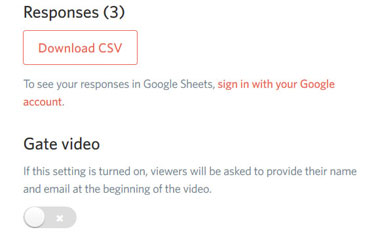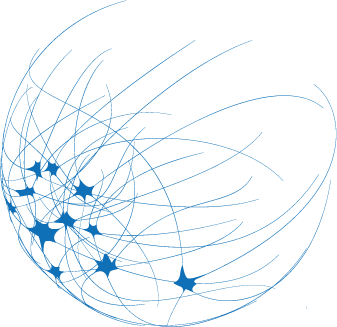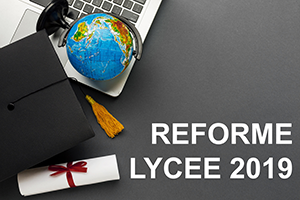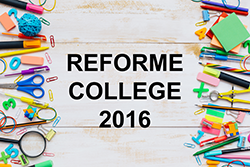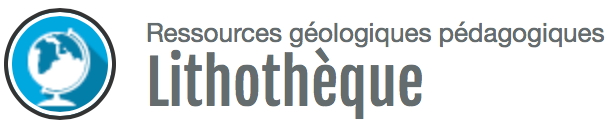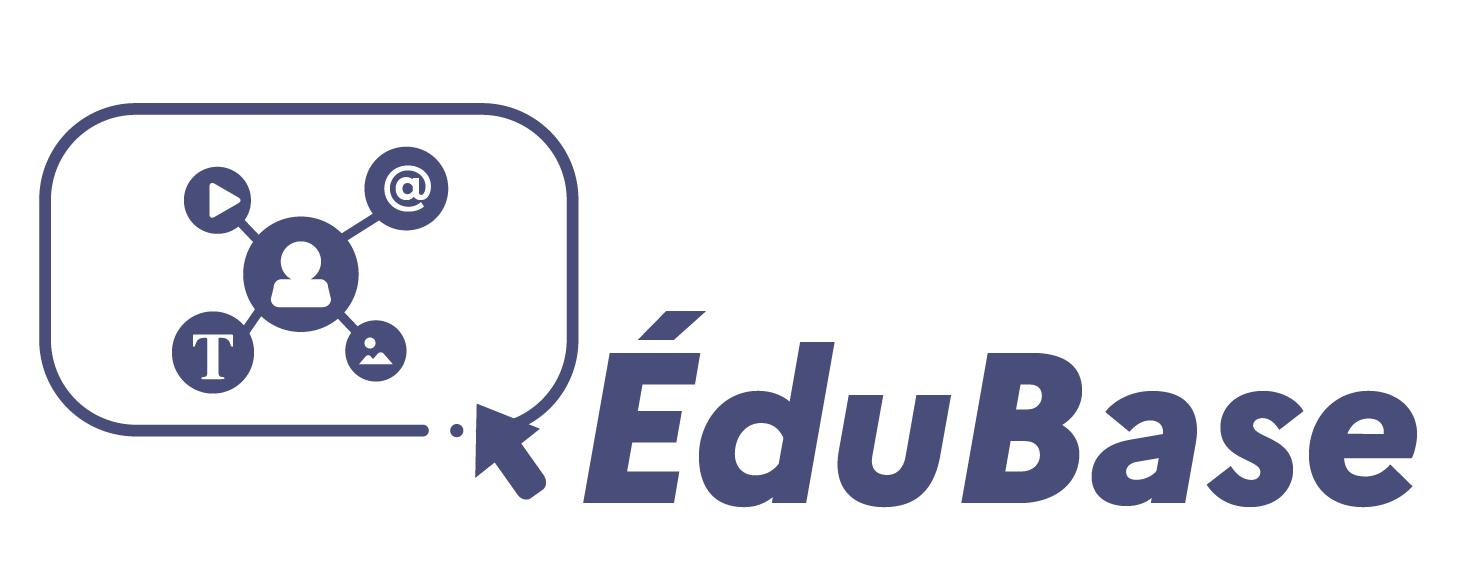Créer et partager une vidéo interactive avec Vizia

1- Créer un compte sur Vizia :
Étape 1 : Accéder au site en cliquant sur le lien suivant : https://vizia.co/
Cliquez sur « Login » puis « Create an account ».
Étape 2 : Remplir le formulaire (L’inscription peut se faire via un compte Google existant ou une adresse mail) :
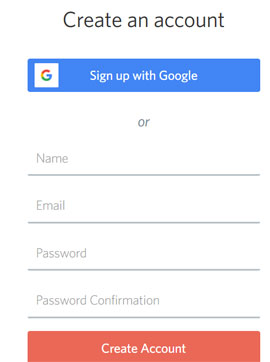
Étape 3 : Le menu de la page d’accueil.
La page d’accueil démarre sur vos (futures) vidéos produites avec Vizia.

2- Créer une vidéo sur Vizia :
Étape 1 : Cliquez sur « New Vidéo » :
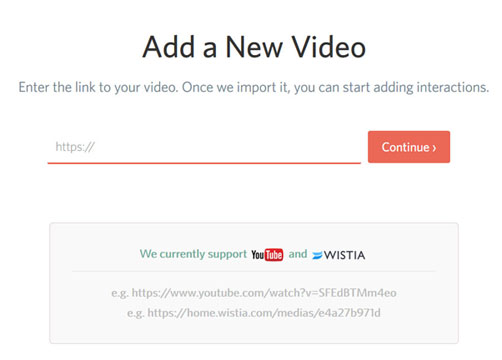
Étape 2 : Indiquer l’adresse web où se trouve la vidéo que vous voulez utiliser puis cliquer sur le symbole Continue . La vidéo sélectionnée apparaît sur la page. Prochaine étape : la rendre interactive !
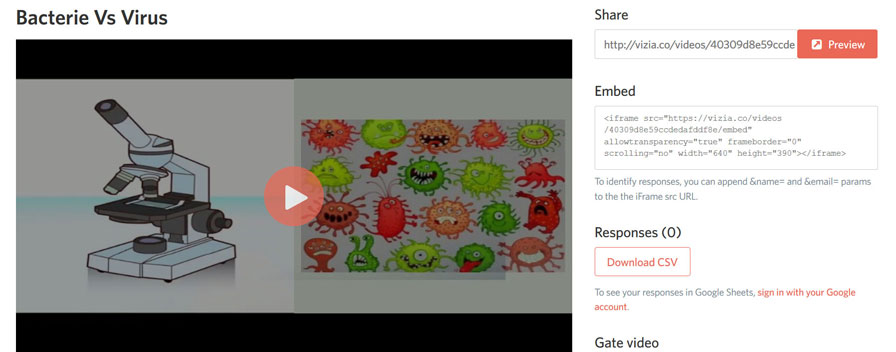
3- Rendre votre vidéo interactive sur Vizia :
Il suffit de lire la vidéo et de cliquer à l’endroit où vous souhaitez insérer une interaction. Quatre types d’interaction sont possibles : quiz, sondage (Poll), question ouverte (Response), lien Web (Call-To-Action). Une fois, validé le point apparaitra sur la timeline de la vidéo. Vous pouvez insérer autant de question et d’interactions que vous voulez.
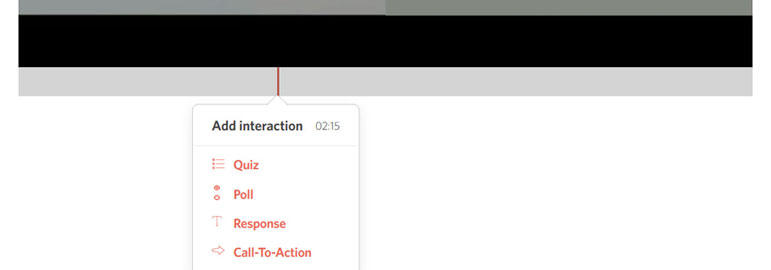
Vous pourrez prévisualiser (« Preview ») votre vidéo avec toutes les questions avant de la partager :
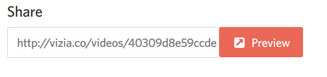
4- Partager votre vidéo interactive :
Une fois votre vidéo prête, il ne vous reste plus qu’à la partager. Pour la partager, Vizia vous fournit une URL unique (« Share ») que vous pouvez envoyer par mail ou sur les réseaux sociaux. Vous avez aussi la possibilité d’insérer cette vidéo interactive dans votre site ou sur votre blog via un code spécifique fourni par la plateforme (« Embed »).
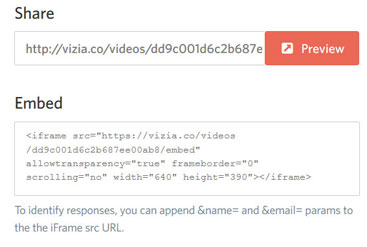
Une fois diffusée vous verrez sur le tableau de bord de Vizia le nombre de personnes qui auront répondu à vos différentes questions. Vous pourrez récupérer tous les résultats au format .CSV ou Excel.
Les réponses sont anonymes par défaut, mais vous pouvez en cliquant sur l’option « Gate video » obliger le répondant à indiquer son non, son prénom et son adresse email.